[Windows] PixPin超级截图
在 Windows 端,一说到截图,想必大家最先想到的就是打开QQ和微信了。因为QQ、微信本身自带截图工具,QQ的快捷键是 Ctrl+Alt+A,微信的快捷键是 Alt+A,快捷键的肌肉记忆恍若昨日...虽然它们能够满足日常基本需要,但相比专业截图工具还是差点意思(没有长截图、没有贴图、没有屏幕取色功能等等)。何况还必须得扫二维码登录软件账号才能用,属实有些不太方便。故我们还是会安装更为专业好用的工具,比如这次推荐的超级截图:支持长截图|截动图|贴图神器,可以完美的替代QQ、snipaste截图。
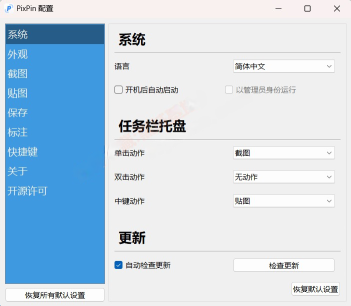
这里就以“绿色免装版”给大家演示 PixPin 的操作方法,因为是免安装的,直接解压后双击“PixPin.exe”就能用。
然后右下角单击托盘图标就可以截图,右键可以选择更多功能,支持快捷键操作,支持截图后进一步编辑,软件提供画笔、文本、马赛克、箭头和几何图形等工具。
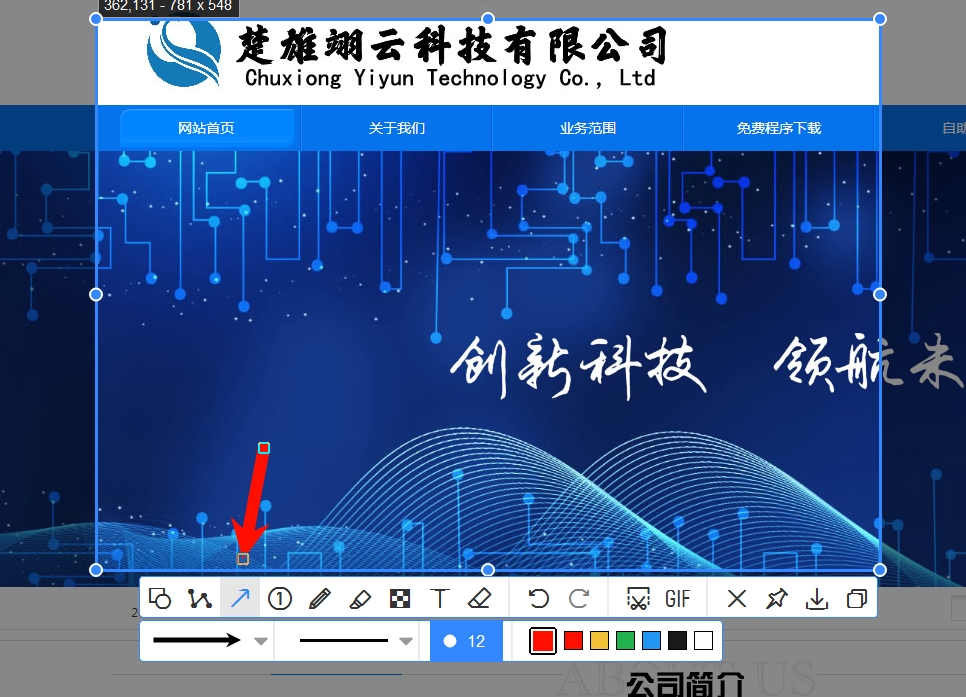
默认快捷键是截图 Ctrl + 1, 贴图 Ctrl + 2,又或者大家可根据自己的习惯进行设置。这样截图时就更方便!
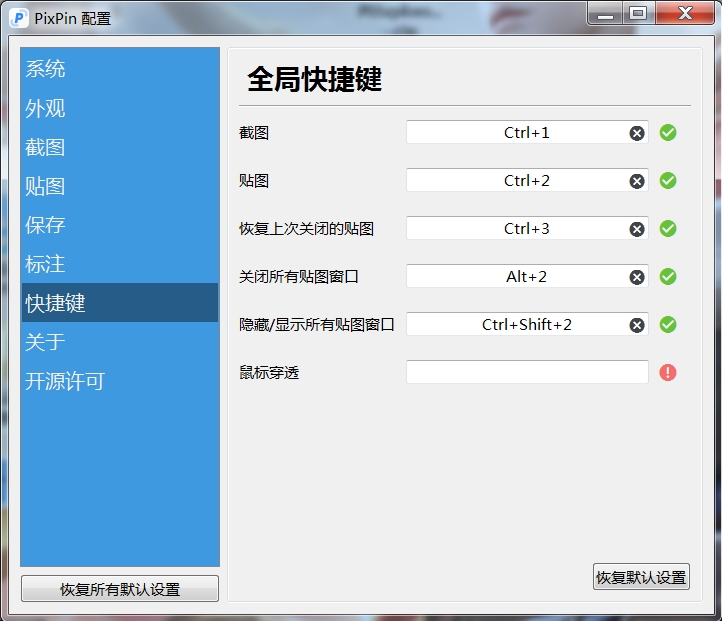
点击图钉的图标便可把截图的图片贴在你的电脑上,这个功能在QQ与微信中也是没有的功能。
当然,让我觉得最厉害的还得是软件自带的 OCR 识别功能。
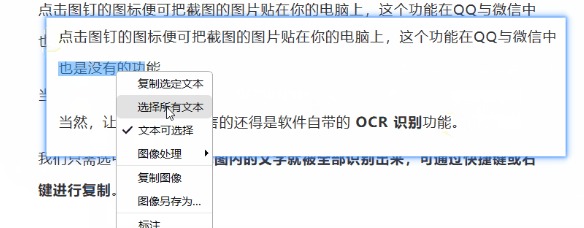
我们只需选中钉图按钮,截图内的文字就被全部识别出来,可通过快捷键或右键进行复制,[Windows] PixPin超级截图。
其他的像普通的矩形截图、直线、箭头、画笔等功能,这个我就不演示了,有兴趣的小伙伴可以自己试一下。
提取码:请询问13529701014 本软件只限楚雄翊云科技有限公司客户使用。
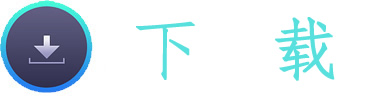
Copyright © 2020-2040 楚雄翊云科技有限公司 版权所有



